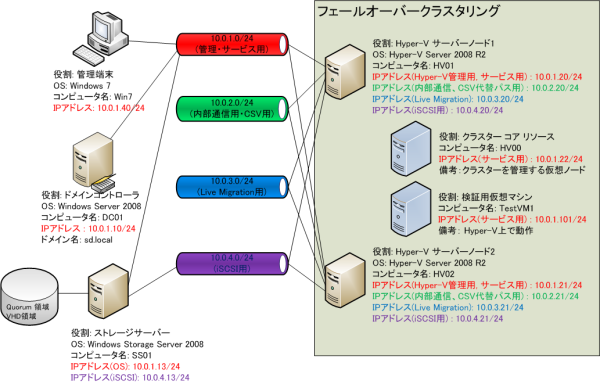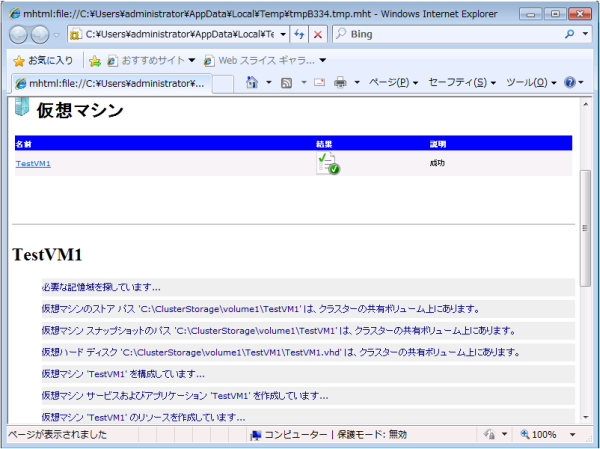Hyper-V Server 2008 R2 で構築する仮想化基盤
2 事前準備
2.1 環境概要
本手順で構築する環境概要を図3に示します。
Live Migrationの環境を構築するためには、Hyper-V Server 2008 R2でWSFCの機能を利用するためには、Active Directoryドメインが必要となります。また、前述のとおり各ノードから認識可能なCSVの領域に仮想マシンのディスクイメージを格納するため共有ディスクが必要となります。
本手順は共有ディスクとしてWindows Storage Server 2008(以降、Storage Serer)を利用しiSCSI 経由での接続としている。Storage ServerはMSDNやTechNetで入手可能であり、テスト環境などを構築する際には利用しやすい製品といえます。なお、実環境においては、専用ストレージを利用した環境で構築することも多いですが、構築手順としては参考になると思います。
また、構築環境ではネットワークセグメントが複数存在しますが、Hyper-V のクラスターで構築する場合の推奨環境としては以下の4つ以上のNICを用意することが推奨されています。
i) Hyper-Vサーバーの管理用ネットワーク
ii) クライアントにサービスを提供するネットワーク
iii)
クラスターの内部通信およびCSVへのアクセスのリダイレクトアクセス用のネットワーク(1Gbps以上)
iv) Live
Migration時の転送用ネットワーク(1Gbps以上)
仮想マシンが多く動作する場合は、性能を考慮しii)のNICを追加するなど検討が必要となります。なお、今回の環境ではiSCSIを利用した環境となりますが、この場合 iSCSI 専用のNICを追加し、かつ2つ以上のNICを利用したMPIO(※1)で接続することが推奨されています。今回構築する環境では4つのNICしかないため、i)とii)を共有した構成とし、iSCSI専用のNICを用意していますが、iSCSI を利用した環境であれば6つ以上のNICが推奨構成となります。
※1
Windows Server 2008 R2 のiSCSIにおいて、NICのドライバによる冗長化はサポートされていないためiSCSI接続のネットワーク経路の冗長化を実施するにはMPIOを利用する必要がある。
2.2 ドメイン環境構築
前述のようにLive Migrationを実現するためにはドメイン環境が必要となりますが、本手順ではWindows Server 2008でドメイン環境を構築しています。ドメイン名はsd.localで、ドメインNetBIOS名 はSDとなっています。また、ドメインコントローラはDNSサーバーの役割も提供しています。
2.3 iSCSI Software Target 構築
Windows Storage Server 2008は64ビットOSのBasicエディション以外で構築しないと、iSCSI Software Target'(以下、iSCSI Target)をインストールすることができません。また、日本語版は存在しない(※2)ため英語版をインストール後、日本語を追加することで日本語化することができます。なお、初回ログオン時のパスワードはiscsi_tools_cd内のルート直下に格納されているWSS2008_RELNOTES.docの「OEM Preinstallation」のセクションに記載されています。
iSCSI Targetインストール後はコンピューター名、ネットワークの設定を実施したうえで、先ほど構築したドメインに参加し、リモートデスクトップの機能を有効にしておくと、管理端末から管理しやすくなります。
※2
MSDNやTechNetでは、日本語版で探してもWindows Storage Server 2008の本体が見つからないので、英語版で検索する必要がある。
2.4 管理端末の準備
今回は管理端末からリモートで管理する前提とし、Windows 7 Enterprise を利用します。
環境を管理するための準備は、OSをインストール後ドメインに参加し、「Windows 7 用のリモート サーバー管理ツール」(※3)をインストールします。ただし、このツールはインストールしただけでは利用できないため、「Windowsの機能の有効化また無効化」から管理ツールの機能を有効化する必要があります。
※3
Windows 7 用のリモート サーバー管理ツールはマイクロソフトのホームページよりダウンロード可能。なお、このツールはRemote Server Administration Tools (RSAT) と呼ばれていることが多い。
今回は、「サーバーマネージャー」、「フェールオーバークラスタリング」と「Hyper-Vツール」にチェックし有効化にします。 (図4)
なお、クライアントOSも今回構築したドメインに参加しておくことで、リモートからの管理および管理設定が容易になります。(※4)
※4
ドメインに参加せずにワークグループのクライアントからも管理することは可能だが、設定が複雑になる。
- Hyper-V Server
- Hyper-V Server 2008 R2 で構築する仮想化基盤